الإصلاح: Roblox Error Code 268
في هذه المقالة ، سنحاول حل مشكلة "Error Code: 268" التي يواجهها مستخدمو Roblox في اللعبة.

يُحظر على مستخدمي Roblox الوصول إلى اللعبة من خلال مواجهة " تم طردك بسبب سلوك عميل غير متوقع " ثم " رمز الخطأ: 268 " في اللعبة. إذا كنت تواجه مثل هذه المشكلة ، يمكنك إيجاد حل باتباع الاقتراحات أدناه.
ما هو رمز خطأ Roblox 268؟
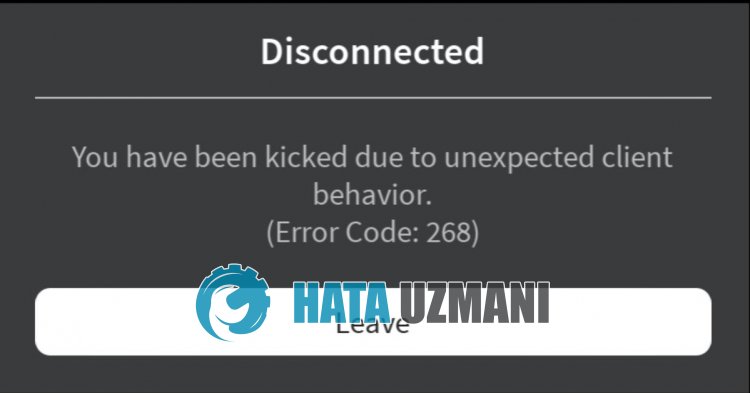
Roblox " Error Code: 268 " على أنه حظر مؤقت لمدة 1-3 ساعات بسبب إساءة استخدامك داخل اللعبة.
طورت Roblox أداة حظر برامج الغش من Byfron لتوفير ألعاب أكثر عدلاً وعرضها على المستخدمين.
مع مانع برامج الغش هذا ، من المرغوب فيه إنشاء بيئة أفضل عن طريق الحد من استخدام الغش.
إذا كنت قد استخدمت أي برنامج غش لـ Roblox ، فقد تواجه هذا الحظر.
بالطبع ، هذا ليس فقط لأنك تستخدم برامج الغش ، بل ربما تم وضع علامة غير صحيحة لك بواسطة أداة حظر الغش في Byfron.
لهذا ، سنقدم لك بعض الاقتراحات والمعلومات حول كيفية إصلاح Roblox " تم طردك بسبب سلوك عميل غير متوقع " و " رمز الخطأ: 268 ".
كيفية إصلاح رمز خطأ Roblox 268
لإصلاح هذا الخطأ ، يمكنك إيجاد حل للمشكلة باتباع الاقتراحات أدناه.
1-) انتظر قليلاً
يريد Roblox من المستخدمين ممارسة لعبة أكثر عدلاً من خلال تطوير برنامج Byfron لمكافحة الغش.
مع هذا التحسين ، قد يتم الإبلاغ عن بعض اللاعبين بشكل غير صحيح من خلال مكافحة الغش في Byfron أو حظرهم مؤقتًا بسبب الغش.
تحدث عمليات الحظر المؤقت هذه بين 1-3 ساعات.
لهذا ، يمكنك تسجيل الدخول مرة أخرى عن طريق الانتظار لهذه الفترة الزمنية.
2-) تسجيل خادم Google DNS
يمكننا القضاء على المشكلة عن طريق تسجيل خادم نظام أسماء النطاقات من Google على جهاز الكمبيوتر.
- افتح لوحة التحكم وحدد الخيار الشبكة والإنترنت
- افتح مركز الشبكة والمشاركة على الشاشة التي تفتح.
- انقر فوق "تغيير إعدادات المحول" جهة اليسار.
- انقر بزر الماوس الأيمن على نوع الاتصال لفتح قائمة الخصائص.
- انقر نقرًا مزدوجًا فوق Internet Protocol Version 4 (TCP / IPv4).
- دعنا نطبق الإعدادات عن طريق كتابة خادم Google DNS الذي سنقدمه أدناه.
- خادم DNS المفضل: 8.8.8.8
- خادم DNS الآخر: 8.8.4.4
- ثم انقر فوق التحقق من الإعدادات عند الخروج واضغط على الزر موافق وقم بتطبيق الإجراءات.
بعد هذه العملية ، دعنا ننتقل إلى الاقتراح الآخر.
3-) تحقق من اتصالك
يمكن أن تتسبب المشكلة التي تحدث في الاتصال بالإنترنت في حدوث العديد من الأخطاء.
إذا كان اتصالك بالإنترنت بطيئًا أو غير متصل ، فلنقدم بعض الاقتراحات لإصلاحه.
- إذا كانت سرعة الإنترنت لديك بطيئة ، فأوقف تشغيل المودم ثم أعد تشغيله مرة أخرى. هذه العملية ستريحك من الإنترنت قليلاً.
- يمكننا القضاء على المشكلة عن طريق مسح ذاكرة التخزين المؤقت للإنترنت.
مسح ذاكرة التخزين المؤقت لنظام أسماء النطاقات
- اكتب cmd في شاشة بدء البحث وتشغيله كمسؤول.
- اكتب سطور التعليمات البرمجية التالية بالترتيب في شاشة موجه الأوامر واضغط على إدخال.
- ipconfig / flushdns
- إعادة تعيين netsh int ipv4
- إعادة تعيين netsh int ipv6
- وكيل إعادة تعيين netsh winhttp
- إعادة تعيين netsh winsock
- ipconfig / registerdns
- بعد هذه العملية ، ستظهر أنه تم مسح ذاكرة التخزين المؤقت لنظام أسماء النطاقات والوكلاء بنجاح.
بعد هذه العملية ، يمكنك فتح اللعبة عن طريق إعادة تشغيل الكمبيوتر.
4-) أعد تشغيل المودم
يمكن أن تتسبب المشكلات المختلفة في ذاكرة التخزين المؤقت للإنترنت في مواجهة العديد من الأخطاء داخل اللعبة.
لذلك ، قم بإيقاف تشغيله بالضغط على زر الطاقة الموجود خلف المودم.
انتظر لمدة 20-30 ثانية وابدأ تشغيله مرة أخرى بالضغط على زر الطاقة في الجزء الخلفي من المودم.
بعد الوصول إلى الإنترنت ، يمكنك تشغيل Roblox والتحقق من استمرار المشكلة.
![كيفية إصلاح خطأ خادم YouTube [400]؟](https://www.hatauzmani.com/uploads/images/202403/image_380x226_65f1745c66570.jpg)


















